O que é
Um modelo de mensagem pode te ajudar de várias formas. Se, por exemplo, você envia um mailing sobre o mesmo assunto para vários alunos, mas não tem um agendamento específico para isso, pode usar o modelo de mensagem, sendo uma mensagem predefinida que pode ser sempre usada para o mailing. Também pode ser usada nos contatos do CRM, para que a digitação de mensagens não fique massiva.
Permissão necessária
É necessário ter a permissão “7.09 – Modelo de Mensagem” habilitada no perfil de acesso do módulo ADM.
Como fazer
1. No módulo CRM, clique no menu “Cadastros“;

2. Depois clique em “Modelo de Mensagem”;
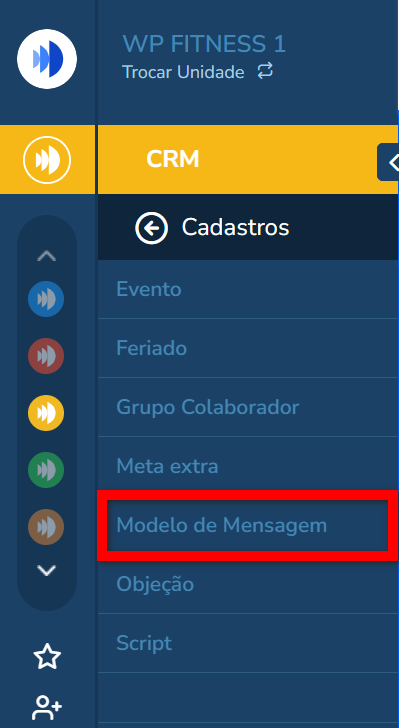
3. Em “Criar contato” selecione para qual tipo (E-mail, SMS ou APP) será criado o modelo de mensagem;
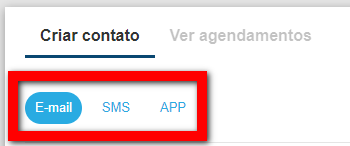
4. Aparecerão vários modelos que já estão cadastrados (disponibilizados pela Pacto ou cadastrados anteriormente pela própria empresa). Para cadastrar um novo clique em “Criar um novo”;
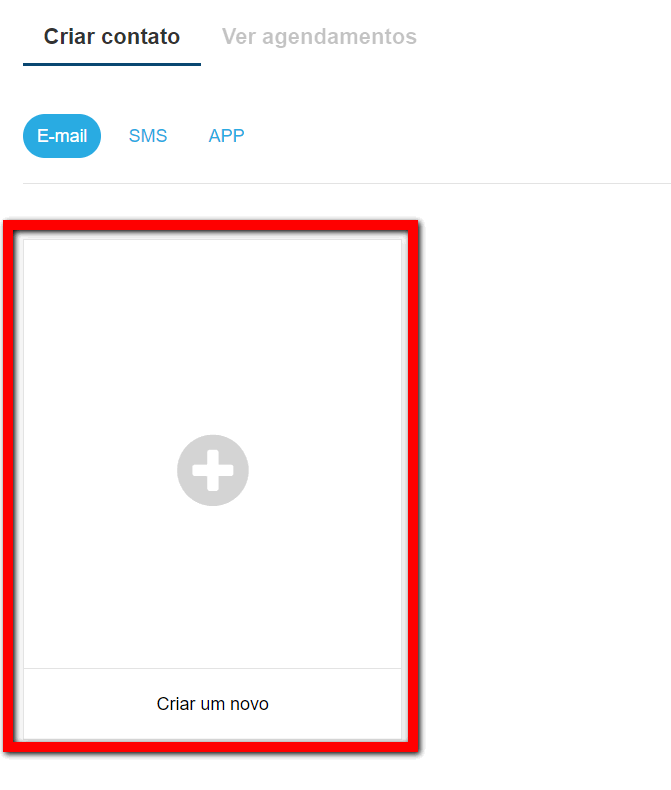
5. Monte o seu modelo de mensagem;
- E-mail: você deverá arrastar os blocos dos botões, texto, imagem e etc;
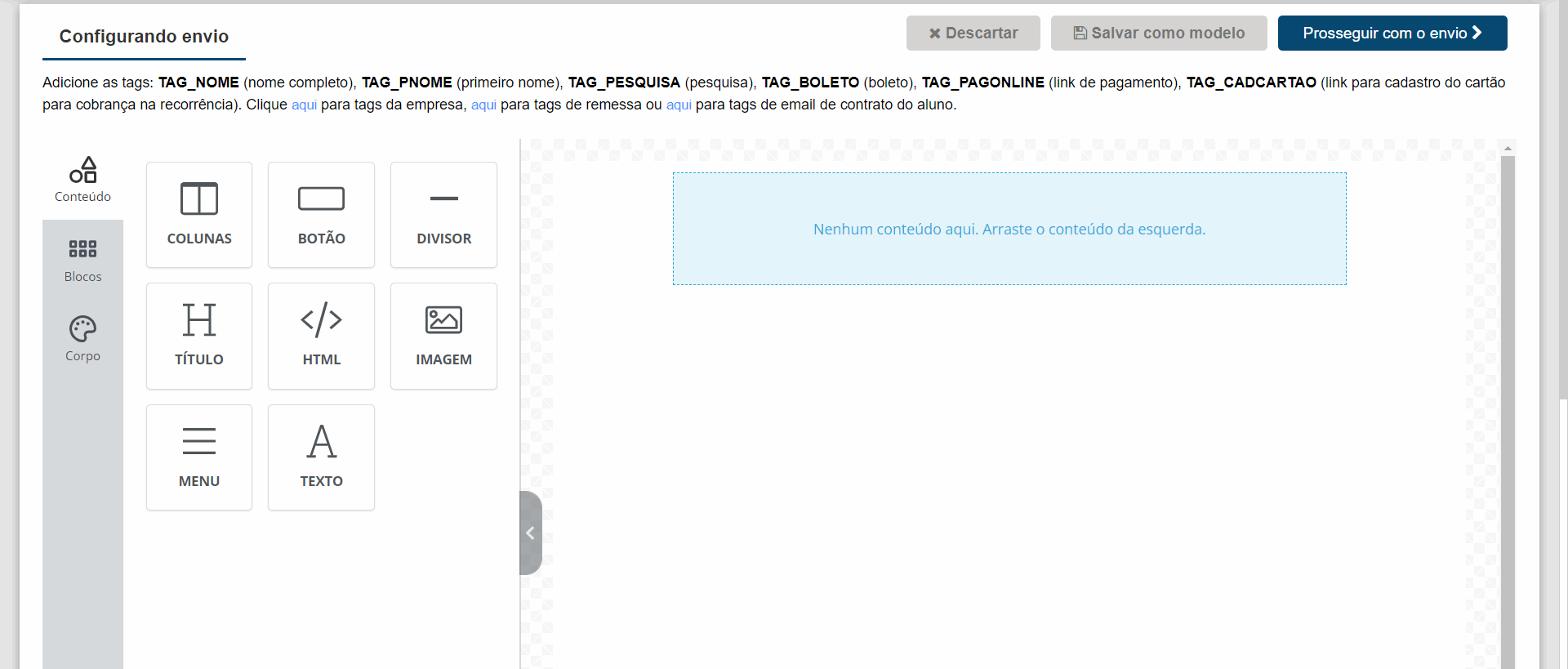
- SMS: Descreva a mensagem a qual será encaminhado para seus clientes via SMS;
Observação¹: o texto pode ter no máximo 140 caracteres.
Observação²: a tag “TAG_PAGONLINE” ocupa 95 caracteres. Se o template do SMS criado ultrapassar o limite, será enviado um SMS padrão.
Observação³: cuidado ao usar múltiplas tags.
- APP: Descreva a mensagem que será encaminhada e apresentada no aplicativo dos alunos.
Dica: envie mensagens curtas, pois a tela do celular é menor e como chega como notificação, a experiência do cliente fica melhor.
Observação¹: o limite de caracteres para mensagens é de 255.
Observação²: o sistema não valida se a empresa utiliza o aplicativo, como também não valida se o aluno tem o aplicativo instalado.
Observação³: é possível adicionar um link para o aluno clicar através do aplicativo. Recomendamos utilizar encurtador de link caso o endereço for muito longo.

6. Após montar o seu modelo de mensagem, clique em “Salvar como modelo“;
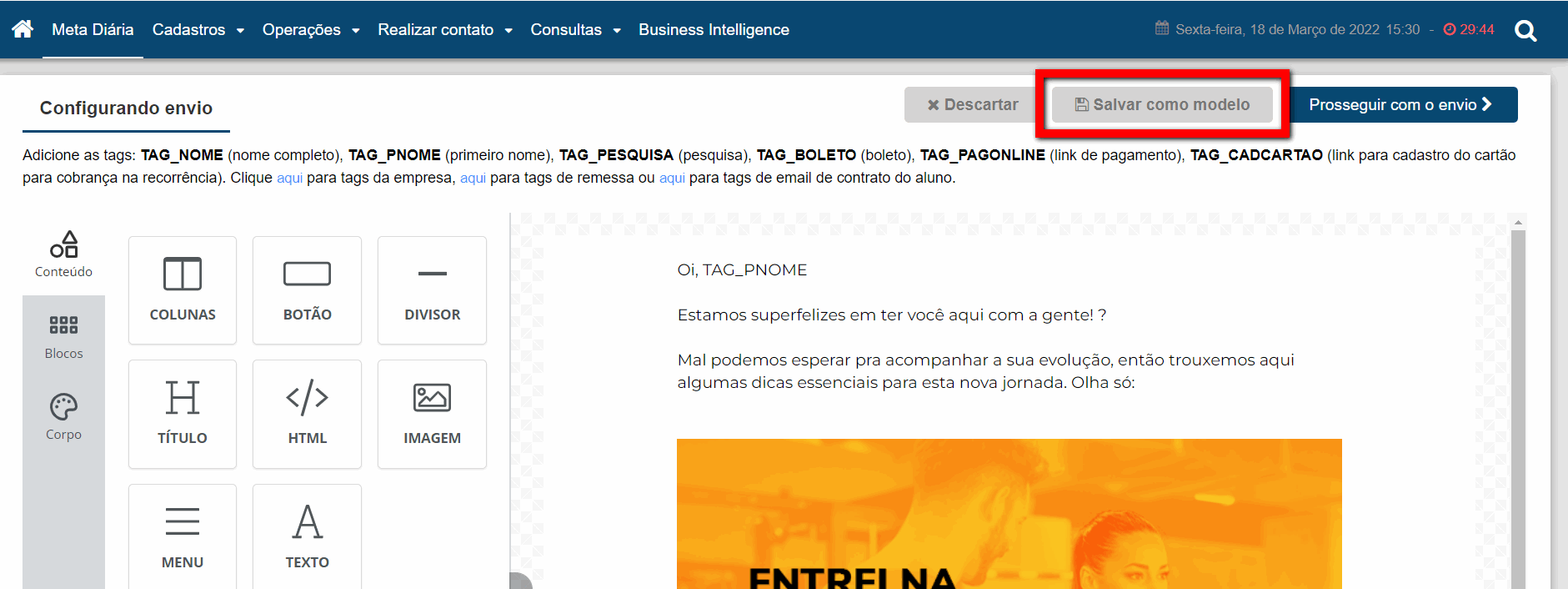
7. Insira um “Título“, e um “Tipo” de mensagem;
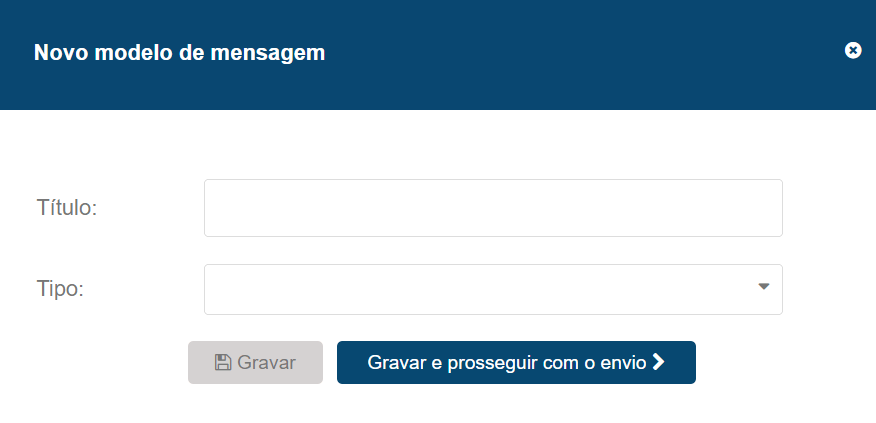
8. Por fim, clique em “Gravar“.
Após criar o modelo, ele irá aparecer na seleção “Modelo de mensagem” do mailing, da meta diária e de algum contato que possa ser feito com o cliente.
Saiba mais
Para saber como personalizar o texto dos e-mails enviados aos clientes, clique aqui.